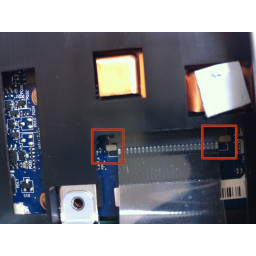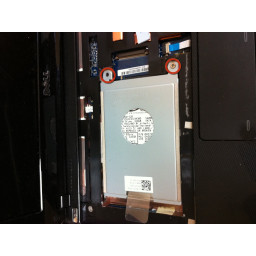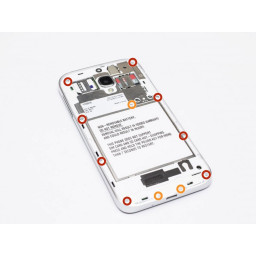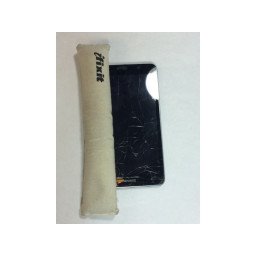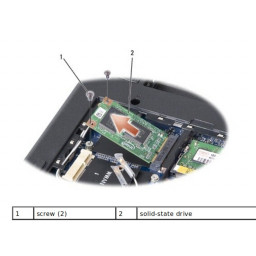Ваша заявка или вопрос будут отправлены 10-ти наиболее подходящим по сферам деятельности сервисным центрам Москвы. Всего в Москве - 5 192 сервисных центра, которые ремонтируют 374 вида техники.
Замена жесткого диска Dell Inspiron Mini 1012

- ВКонтакте
- РћРТвЂВВВВВВВВнокласснРСвЂВВВВВВВВРєРСвЂВВВВВВВВ
- Viber
- Skype
- Telegram
Шаг 1
Переверните устройство так, чтобы тыльная сторона (белая сторона) устройства была направлена вверх.
Извлеките аккумулятор из ноутбука, выдвинув две выступы наружу, и вытяните аккумулятор наружу. Вкладки выделены синим цветом. Поместите аккумулятор в сторону.
Удалите 3 винта, выделенных красным, которые крепят клавиатуру к корпусу с помощью отвертки с самой большой головкой Филлипса в коробке.
Убедитесь, что винты разделены пошагово, чтобы их можно было вернуть в правильное положение при обратном выполнении шагов.
Примечания об отмене шагов будут отображаться как предупреждающий знак.
Шаг 2
Поверните устройство правой стороной вверх и откройте устройство, чтобы увидеть клавиатуру.
Снимите клавиатуру подальше от корпуса, используя при необходимости пластиковый spudger.
Клавиатура все равно будет прикреплена к материнской плате ленточным кабелем.
Шаг 3
Потяните ленточный кабель, чтобы освободить клавиатуру.
При необходимости нажмите фиксаторы, выделенные красным цветом, с помощью пластикового spudger, чтобы закрепить ленточный кабель клавиатуры. Положите клавиатуру лицевой стороной вниз в сторону рабочего пространства.
Обязательно поднимите фиксаторы, которые удерживают ленту на месте, вставьте ленту внутрь и закройте крышку, фиксирующую ленту на месте. Положите клавиатуру обратно в исходное положение, слегка надавив, чтобы закрепить ее на месте.
Шаг 4
Удалите 2 винта с крестообразным шлицем, крепящие жесткий диск к корпусу. Используйте тот же бит отвертки, что и раньше.
Потяните пластиковый язычок, подключенный к жесткому диску, наружу в левом направлении, чтобы извлечь жесткий диск из корпуса. Поместите жесткий диск в сторону.
При установке жесткого диска задвиньте его в пространство так, чтобы отверстия для винтов выровнялись, и нажимайте до плотного прилегания.
Комментарии
Пока еще нет ниодного комментария, оставьте комментарий первым!
Также вас могут заинтересовать
Вам могут помочь


Лаборатория ремонта

Nicom
Не работает ноутбук?
Вызовите мастера или курьера на дом оформив заявку, она будет передана в подходящие мастерские.